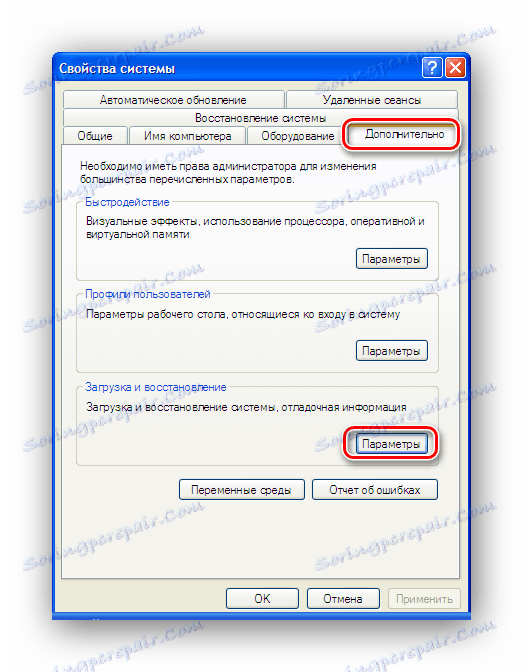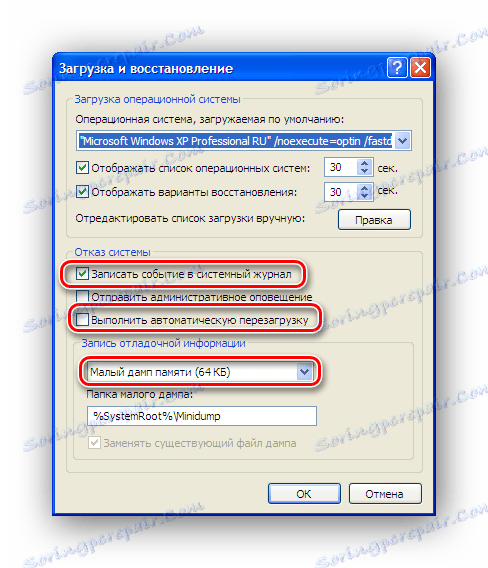Znebiti se modrega okna smrti v operacijskem sistemu Windows XP
S situacijo, ko sistem nenadoma preneha delovati, in na celotnem zaslonu se prikažejo nekatere nerazumljive informacije na modrem ozadju, se je vsak uporabnik operacijskih sistemov Windows verjetno srečal. To pravilo ni pravilo in Windows XP. V vsakem primeru videz takšnega okna pomeni kritično napako v sistemu, zaradi česar ne more delovati dlje. Skupno mnenje je, da je takšna napaka nemogoče popraviti, edini način pa je ponovno namestiti Windows. Zato so ga imenovali "Modri zaslon smrti" (Modri zaslon smrti, skrajšani BSOD). Ampak ali je vredno prehiteti ponovno namestiti?
Vsebina
Možnosti za ukrepanje v primeru kritične odpovedi sistema
Pojav okna smrti je lahko posledica številnih razlogov. Med njimi so:
- Strojna vprašanja;
- Težave z gonilniki naprav;
- Virusna aktivnost;
- Nepravilno nameščene uporabniške aplikacije.
V vseh teh primerih se lahko računalnik obnaša drugače. Sistem se sploh ne more zagnati, prikaže se BSoD, lahko pride do neskončnega ponovnega zagona ali pa se pri poskusu za zagon določene aplikacije prikaže modri zaslon. Smrtno okno sama, kljub depresivni naslov, je zelo informativno. Tekoče razumevanje angleščine na osnovni ravni je dovolj, da v bistvu razumemo, kaj se je zgodilo in kakšne ukrepe je treba sprejeti, da se zaslon smrti ne pojavi ponovno. Informacije v oknu dajejo uporabniku naslednje informacije:
- Vrsta napake.
- Priporočeni ukrepi za njegovo odpravo.
- Tehnični podatki o kodi napake.
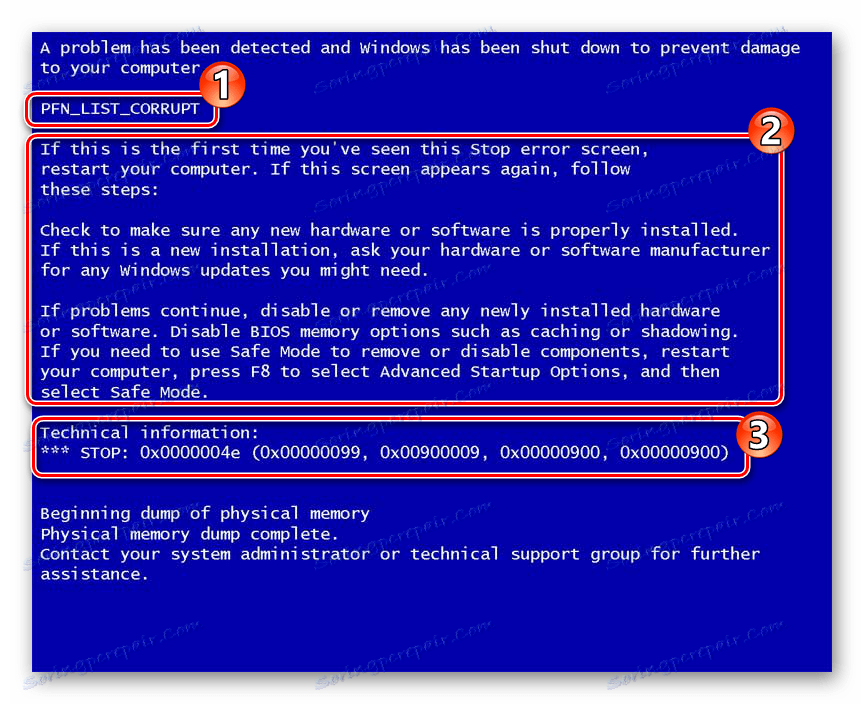
Interpretacija kodirnih kod BSoD je na voljo v omrežju, kar močno poenostavlja rešitev problema.
In zdaj si podrobneje ogledamo, katere korake je mogoče sprejeti za rešitev problema.
1. korak: Iskanje vzroka
Kot je bilo omenjeno zgoraj, je vzrok napake v sistemu mogoče najti v zaustavitveni kodi, ki je na zaslonu smrti. Ampak pogosto se zgodi, da sistem gre v samodejni ponovni zagon in informacije, ki so na voljo na BSoD, preprosto ni mogoče fizično prebrati. Da se računalnik ne bi samodejno zagnal, morate v primeru odpovedi sistema narediti ustrezne nastavitve za dejanja. Če je nemogoče naložiti v običajnem vrstnem redu po nastanku napake, je treba izvesti vse ukrepe varen način .
- Z uporabo PCM-ja na ikoni »Moj računalnik« odprite okno sistemskih lastnosti.
![Prehod na lastnosti sistema v operacijskem sistemu Windows XP]()
- Na kartici Advanced kliknite Parametri v razdelku za zagon in obnovitev sistema.
![Pojdite na nastavitve sistema za zagon in obnovitev v operacijskem sistemu Windows XP]()
- Nastavite nastavitve, kot je prikazano spodaj:
![Konfiguriranje delovanja napake sistema v operacijskem sistemu Windows XP]()
Tako se računalnik ne bo ponovno zagnal, ko pride do kritičnih sistemskih napak, kar bo omogočilo branje informacij o napaki z modrega zaslona. Poleg tega bodo ti podatki na voljo v dnevniku dogodkov v programu Windows (razen v primerih, ko zaradi kritičnega napaka zapis na disk ni mogoč).
2. korak: Preverite "železo"
Strojna vprašanja so najpogostejši vzrok za modri zaslon smrti. Njihov vir je najpogosteje procesor, grafična kartica, trdi disk in napajalnik. Pojav takih informacij v modrem oknu lahko kaže na nastanek težav z njimi: 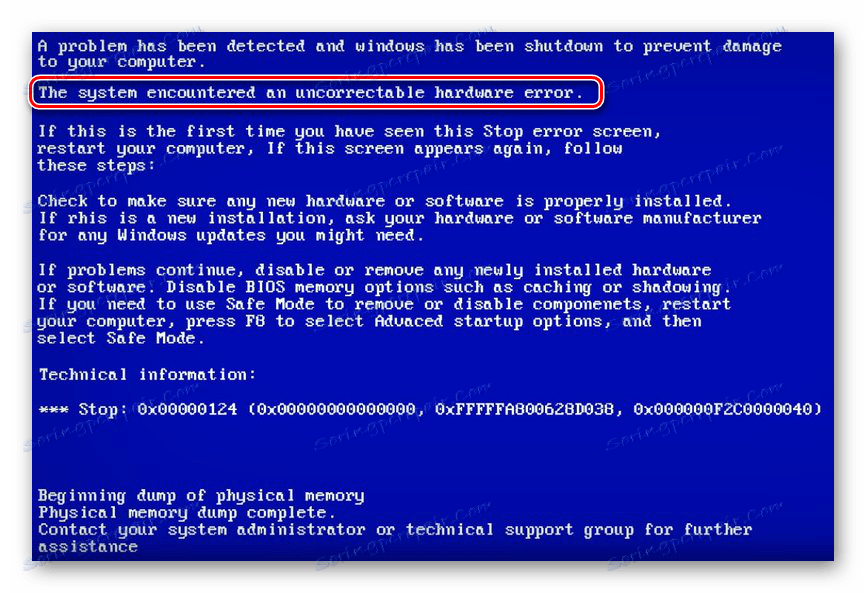
Prva stvar v tem primeru je preveriti računalnik za pregrevanje. To je mogoče storiti tako v ustreznem delu BIOS-a, kot tudi s pomočjo posebne programske opreme.
Več podrobnosti:
Preizkušamo procesor za pregrevanje
Spremljanje temperature video kartice
Razlog za pregrevanje je lahko banalni prah. Z odstranitvijo računalnika iz njega se lahko znebite videza BSoD. Toda obstajajo drugi razlogi za napake.
- Napake v RAM-ju. Če jih želite identificirati, jih morate preizkusiti s posebnimi programi.
Več podrobnosti: Programi za preverjanje RAM-a
V primeru odkritja napak je bolje zamenjati pomnilniški modul.
- Posledice overclockinga. Če bi bil tik pred prihodom BSoD poskušal povečati učinkovitost računalnika z overclockiranjem procesorja ali grafične kartice, bi jih lahko povzročila nesposobnost teh komponent, da delujejo s povečanimi obremenitvami. V tem primeru, da bi se izognili resnejšim težavam z "železom", je bolje, da nastavitve vrnete v svoje prvotne nastavitve.
- Napake na trdem disku. Če se takšne napake pojavijo na disku, ki vsebuje sistem, se ne bo mogla zagnati, kar bo povzročilo nastanek modrega zaslona smrti. Prisotnost takšnih težav bo označena z nizom "UNMOUNTABLE BOOT VOLUME" v informacijah, ki jih vsebuje okno. Zato je treba sprejeti ukrepe za obnovitev običajnega delovanja diska. V operacijskem sistemu Windows XP je to mogoče storiti iz varnega načina ali obnovitvene konzole.
Več podrobnosti: Popravite napako BSOD 0x000000ED v operacijskem sistemu Windows XP
Obstajajo še drugi problemi s strojno opremo, ki lahko povzročijo modri zaslon smrti. Zato morate skrbno preveriti vse stike in povezave. Če je napaka sovpadla s povezavo novih naprav, se prepričajte, da so pravilno priključeni. Če je potrebno, jih morate tudi preveriti zaradi napak.
3. korak: Preverite gonilnike naprave
Težave z gonilniki naprav so pogosto vzrok za pojav BSoD. Pogost vzrok napake je, ko gonilnik poskuša pisati informacije v celico s pomnilnikom samo za branje. V tem primeru se na modrem zaslonu prikaže naslednje sporočilo: 
Pravi znak težav z gonilniki je tudi sporočilo o težavah s katero koli datoteko, ki ima razširitev .sys : 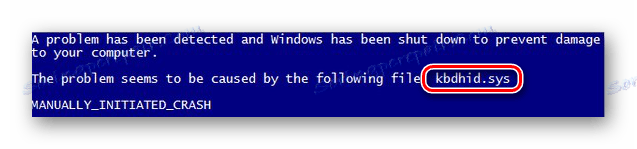
V tem primeru so opisane težave s tipkovnico ali gonilnikom miške.
To težavo lahko rešite na naslednje načine:
- Ponovno namestite ali posodobite gonilnik naprave. V nekaterih primerih morda ni posodobitev gonilnika, ki bi lahko pomagala, temveč vrnitev na starejšo različico.
Več podrobnosti: Namestitev gonilnikov s standardnimi orodji za Windows
- Prenesite Windows v zadnji znani dobri konfiguraciji. Če želite to narediti, izberite ustrezno postavko v meniju varnega načina.
![Prenesite najnovejšo dobro konfiguracijo sistema Windows XP]()
- Uporabite obnovitveno konzolo, prej ustvarjeno obnovitveno točko sistema Windows ali znova namestite sistem s shranjenimi parametri.
Več podrobnosti: Načini za obnovitev operacijskega sistema Windows XP
Da bi se rešila težava s pojavom modrega zaslona smrti, je bolje preveriti gonilnike naprav skupaj s preverjanjem strojne opreme.
4. korak: Preverite svoj računalnik za viruse
Dejavnost virusa povzroča veliko računalniških težav. To vključuje videz modrega zaslona smrti. Rešitev te težave je ena: čiščenje računalnika pred zlonamerno programsko opremo. Pogosto je dovolj, da preskusite sistem s pomočjo katere koli pripomočke za boj proti zlonamerni programski opremi, na primer, Malwarebytes tako da se modri zaslon ne prikaže več.
Glej tudi: Boj proti računalniškim virusom
Težava pri preverjanju vašega računalnika za viruse je lahko, da modri zaslon ne dovoli protivirusnega programa, da konča svoje delo. V tem primeru poskusite opraviti preverjanje iz varnega načina. Če izberete prenos v varnem načinu z omrežno podporo, vam bo to omogočilo, da posodobite protivirusno bazo podatkov ali prenesete posebno orodje za razkuževanje računalnika.
V nekaterih primerih se lahko ugotovi, da vzrok modrega zaslona ni virus, ampak antivirus. V tej situaciji je bolje, da ga ponovno namestite ali izberete drugo programsko opremo za boj proti virusom.
To so glavni načini, kako se znebiti modrega zaslona smrti. Treba je opozoriti, da zaporedje zgoraj opisanih korakov ni obvezno. Mnogim bo bolj logično, da začnejo reševati problem, na primer s preverjanjem virusa, in bodo pravilne. V vsakem primeru je potrebno izhajati iz specifične situacije in najbolje, da bi računalnik uporabljali tako, da bi zmanjšali verjetnost BSoD.
Glej tudi: Reševanje težave s konstantnim ponovnim zagonom računalnika